Бесплатные аналоги Daemon Tools
Бесплатные аналоги Daemon Tools

Содержание:
В этой публикации, друзья, рассмотрим бесплатные аналоги Daemon Tools. В своё время, по эпоху Windows 7 включительно, программа Daemon Tools была мегапопулярной, ибо заполняла собой огромнейший пробел в функционале Windows XP, Vista и 7 – позволяла монтировать (т.е. подключать для отображения в проводнике и файловых менеджерах) содержимое образов, в частности, самого востребованного ISO. Daemon Tools как минимум в бесплатной ограниченной версии была софтом Must Have. Начиная с Windows 8 подключение ISO предусматривается возможностями самой операционной системы, и программы типа Daemon Tools стали массово уже не нужны. Но возможности Daemon Tools не ограничиваются монтированием ISO, сегодня эта программа являет собой многофункциональный разноплановый продукт. Правда, большая часть её функций доступны в платных версиях. Давайте рассмотрим бесплатные аналоги Daemon Tools в плане всех её возможностей.
↑ Бесплатные аналоги Daemon Tools
↑ Доступ к содержимому образов
↑ Средства Windows
В Windows начиная с версии 8 Daemon Tools более не нужен как инструмент монтирования образов оптических дисков ISO. Также программа не нужна как инструмент монтирования родных для операционной системы образов виртуальных жёстких дисков VHD и VHDX. Образы ISO, VHD и VHDX в Windows 8.1, 10 и 11 монтируются элементарно по двойному клику на них в проводнике.
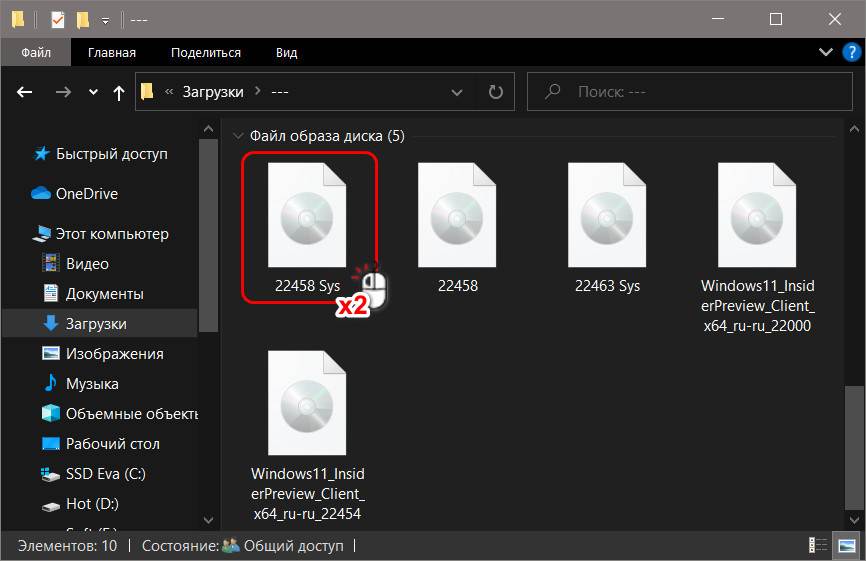 В виртуальном приводе можем видеть содержимое образов и копировать нужные данные на жёсткий диск.
В виртуальном приводе можем видеть содержимое образов и копировать нужные данные на жёсткий диск.
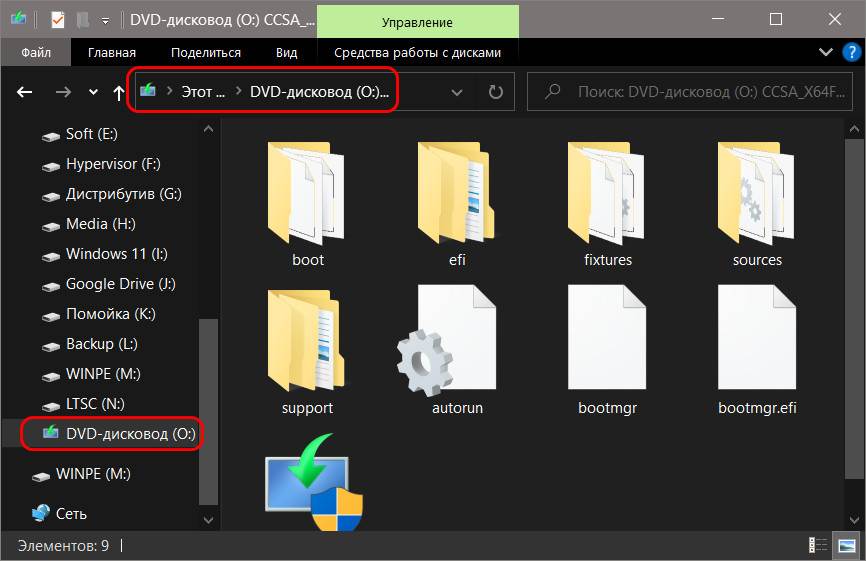
За ненадобности более доступа к содержимому образа в контекстном меню на виртуальном приводе кликаем «Извлечь».
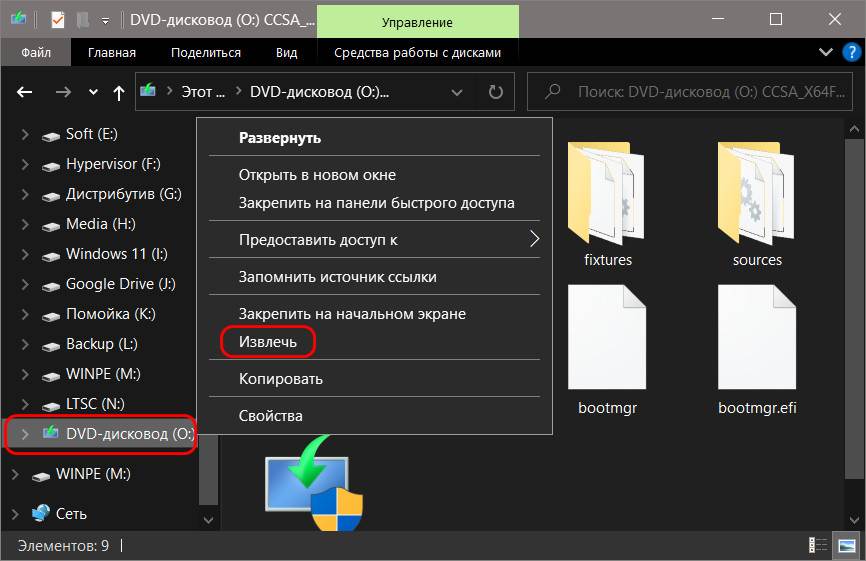
Тогда как нативный функционал Windows 8.1, 10, 11 не ограничивает нас в количестве подключённых образов ISO, VHD и VHDX, в бесплатной версии Daemon Tools Lite мы будем ограничены только 4-мя виртуальными приводами, а, соответственно, только 4-мя одновременно смонтированными образами. Но у Daemon Tools перечень поддержки форматов образов гораздо шире. Примечательно то, что все эти форматы поддерживаются бесплатной Lite-версией. Это всё редко или профильно используемые форматы, которые при необходимости можем открыть самой Daemon Tools в рамках бесплатной лицензии.
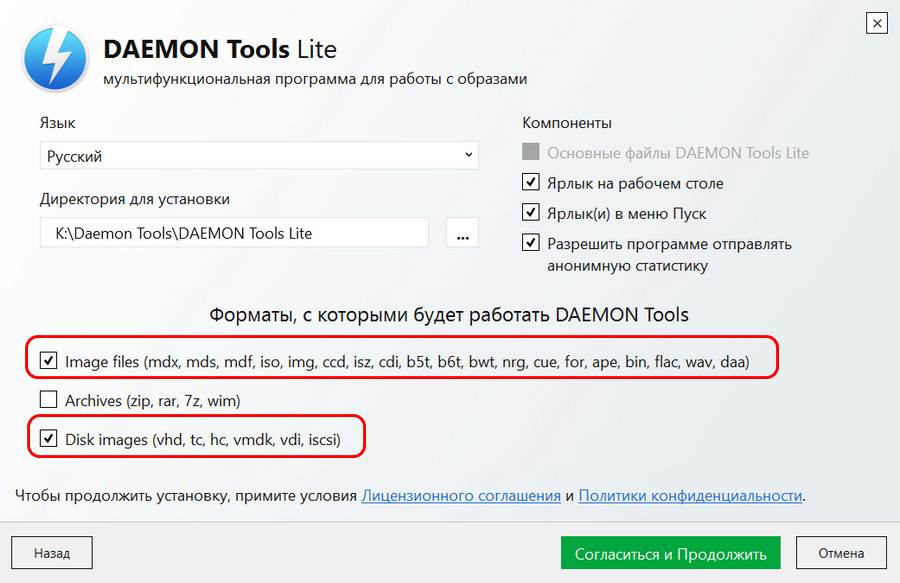
↑ Архиваторы
В плане доступа к содержимому ISO бесплатной альтернативой и Daemon Tools, и системному функционалу Windows 8.1, 10, 11 могут быть архиваторы. Например, бесплатный 7-Zip или условно-бесплатный WinRAR, они поддерживают распаковку ISO. Открываем в архиваторе ISO и извлекаем его содержимое.
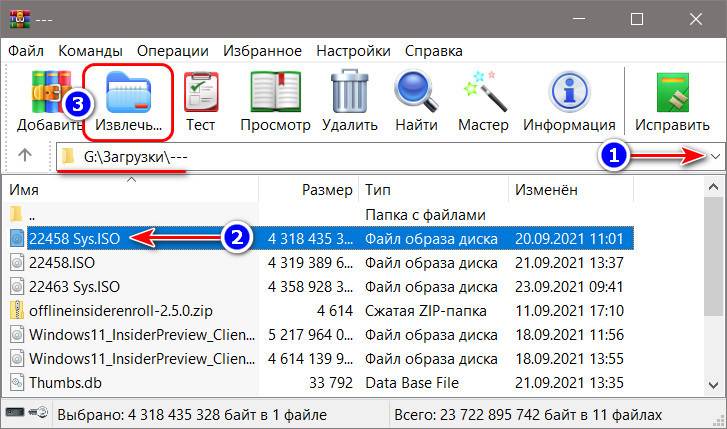
Извлекаем в указанную папку.
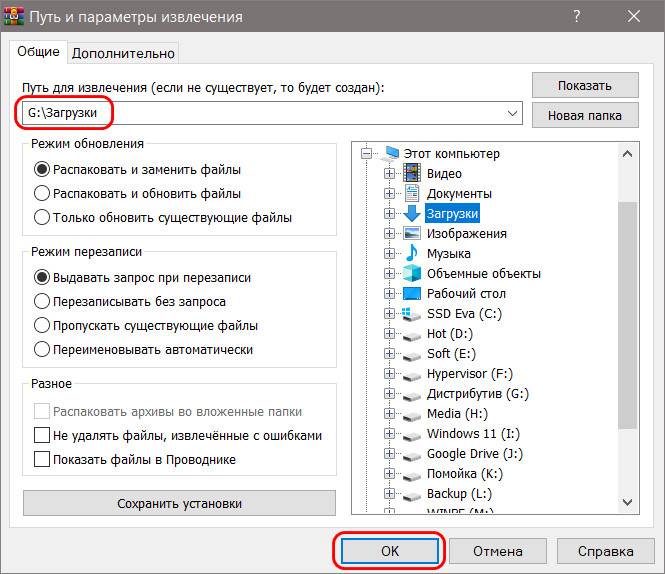
Можно извлечь не всё содержимое образа, а только отдельные файлы. Если, например, извлекать из установочного образа Windows файл install.wim install.esd, для удобства его поиска среди огромного числа прочих файлов можно использовать возможность сортировки по размеру.
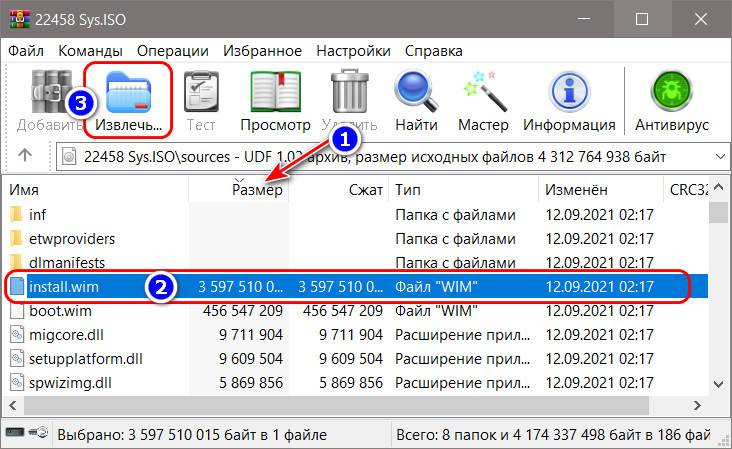
↑ AnyBurn
Полноценная же бесплатная альтернатива Daemon Tools в плане работы с образами – программа AnyBurn. Она умеет записывать оптические диски, включая возможность создания аудиодисков, но главное она может открывать, редактировать, создавать и конвертировать образы дисков. У AnyBurn большой перечень поддержки форматов, это образы и оптических дисков, и виртуальных жёстких дисков, и даже формат системного образа Windows WIM с возможностью просмотра содержащихся в нём редакций операционной системы.
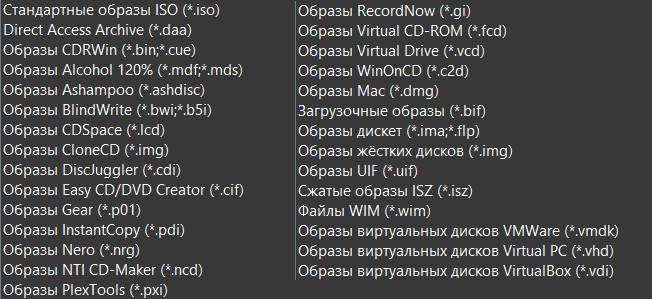
Для элементарного получения доступа к содержимому образа в меню AnyBurn выбираем «Показать/извлечь файлы из файла-образа».
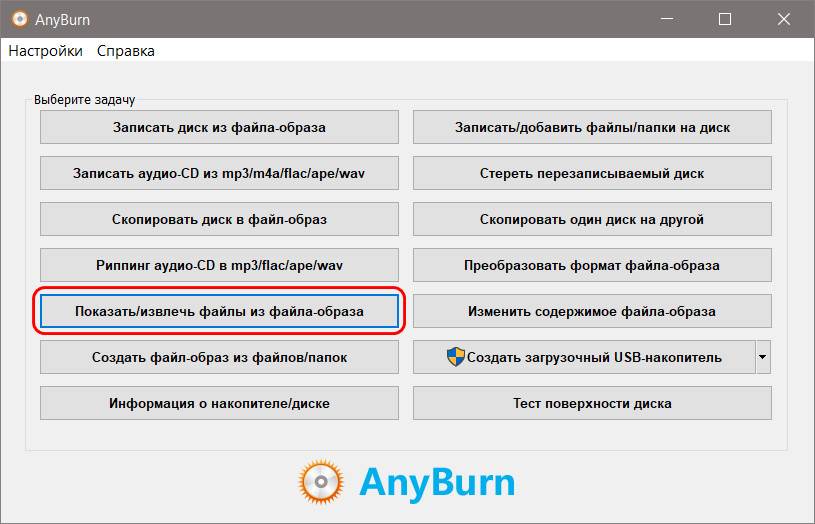
Указываем путь к образу.
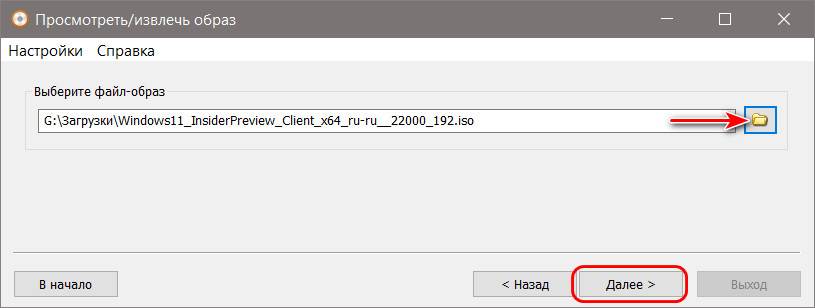
{banner_google1}
Затем жмём просто «Далее», если надо извлечь всё содержимое образа. Если же надо извлечь отдельные файлы, выбираем их. Здесь, кстати, также есть возможность сортировки по размеру для поиска нужных файлов в ворохе множества.
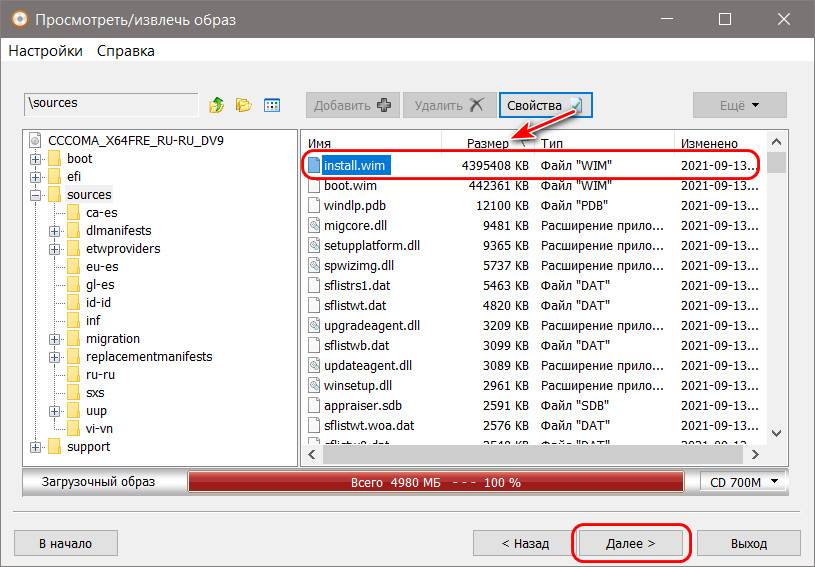
Указываем папку для извлечения содержимого образа и извлекаем.
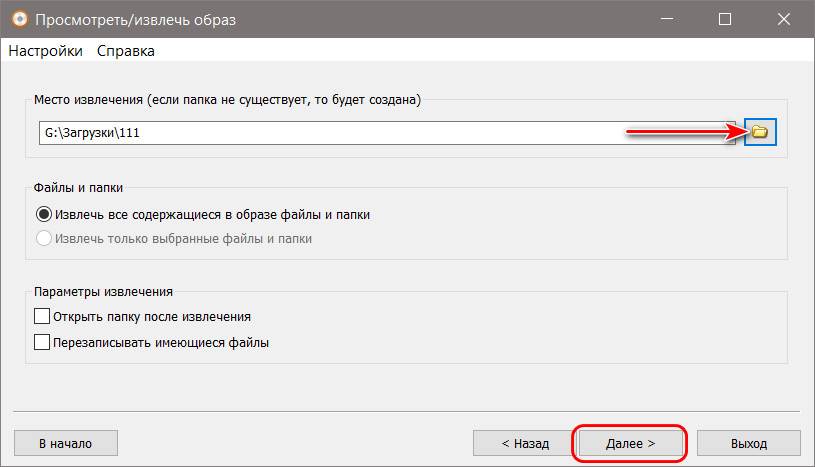
↑ ImgDrive Portable
ImgDrive Portable – это портативная альтернатива, бесплатная программа, реализующая до 7 виртуальных приводов, в которые одновременно можно смонтировать образы. Поддерживаемые образы – ISO, ISZ, NRG, MDS, CCD, CUE. Программа удобна тем, что её можно закинуть на несистемный раздел диска и применять по надобности вне зависимости от операционной системы, если у вас их несколько на диске, либо вы часто переустанавливаете Windows. После запуска ImgDrive Portable жмём «Установить драйвер» и далее можем подключать образы, для чего жмём «Монтировать» и указываем, собственно, образы.
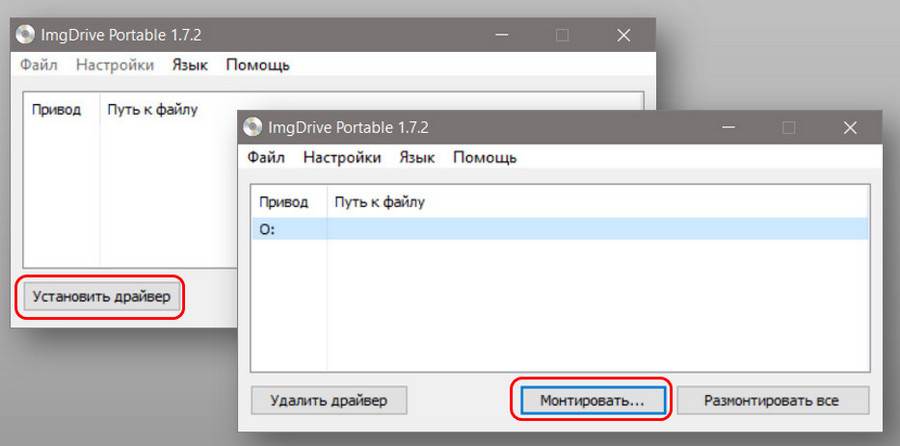
↑ Редактирование образов
Редактирование образов – это уже прерогатива платных версий Daemon Tools. И такое удовольствие обычно в принципе предоставляется платными программами. Взять, к примеру, популярную платную UltraISO. Из числа редких бесплатных – та же AnyBurn. В ней выбираем «Изменить содержимое файла-образа».
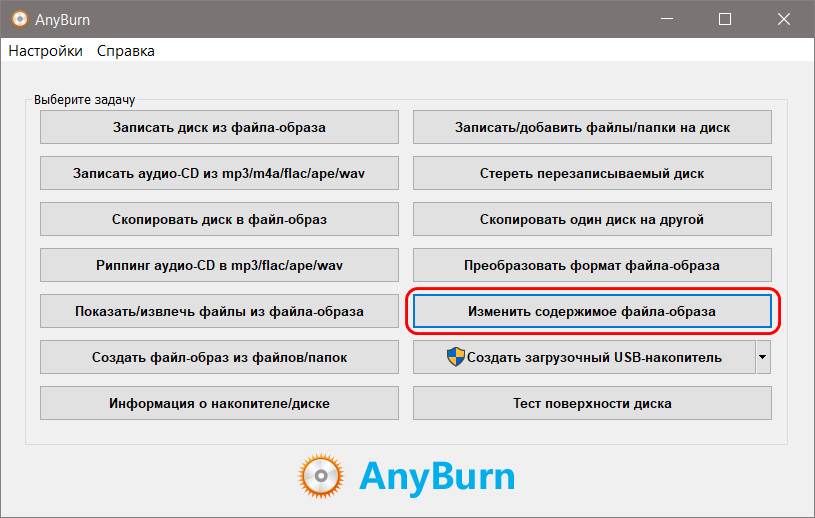
Указываем образ для редактирования.
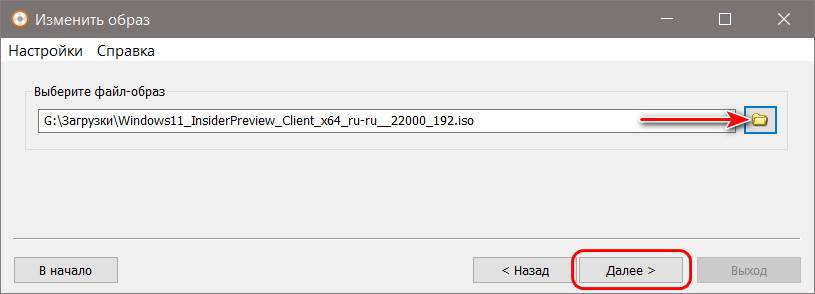
Удаляем из образа какие-то данные, какие-то добавляем, какие-то заменяем.
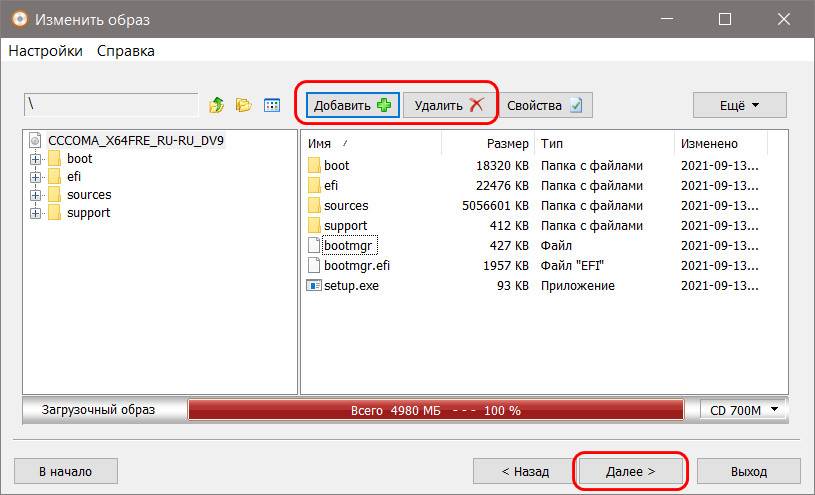
Сохраняем в новый образ.
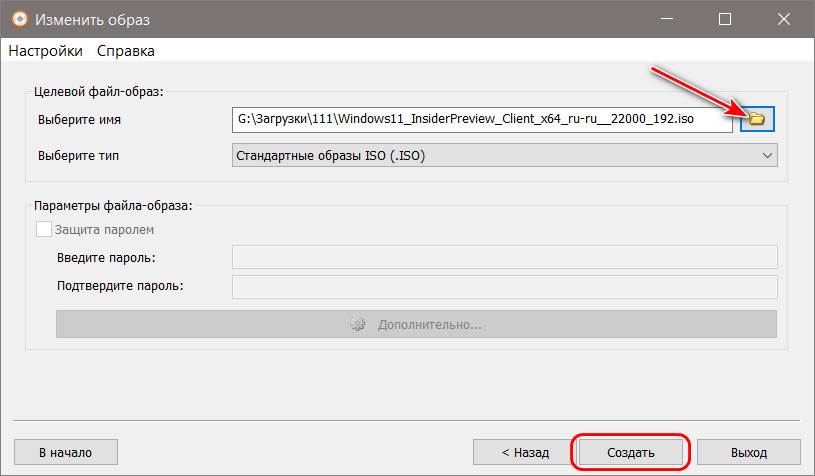
Но если говорить о работе с системными установочными образами ISO, а также непосредственно с образами WIM или ESD, то здесь лучшей программы из числа бесплатных, чем DISM++, не найти. Программа позволяет просматривать образы установки Windows на предмет того, какие в них есть редакции системы. Жмём меню «Файл – Открыть файл образа», дальше открываем ISO, WIM или ESD и смотрим редакции.

DISM++ предусматривает монтирование образов, т.е. извлечение их содержимого в указанную папку. Жмём «Файл – Монтировать образ», указываем редакцию Windows и папку для извлечения.
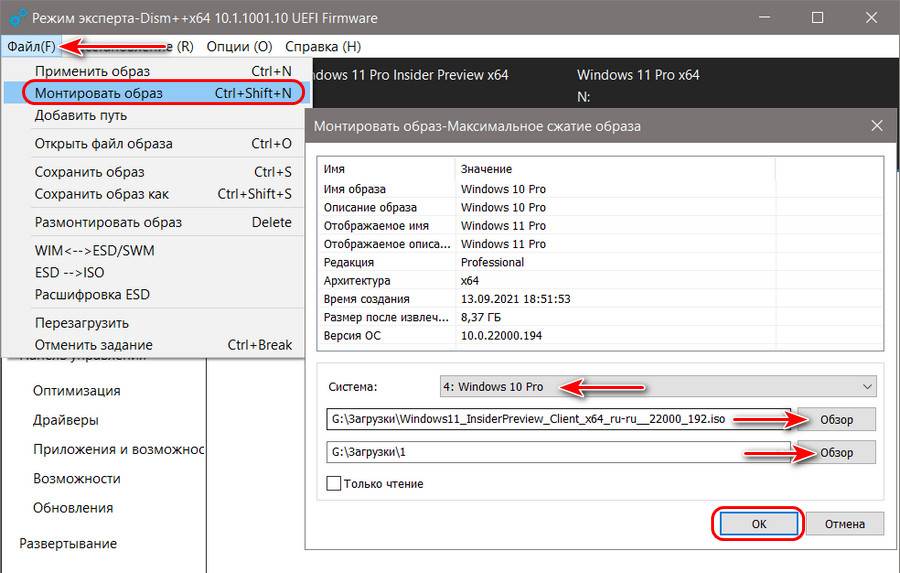
С помощью DISM++ смонтированный системный образ WIM или ESD можно отредактировать в части применения очистки, оптимизации и прочих операций (удаление и интеграция драйверов и обновлений, удаление дефолтных программ, включение и отключение компонентов Windows и т.п.). Можно в принципе полностью подменить файл WIM или ESD. Потом же можно собрать отредактированный системный образ WIM или ESD вместе с файлами процесса установки в образ ISO.
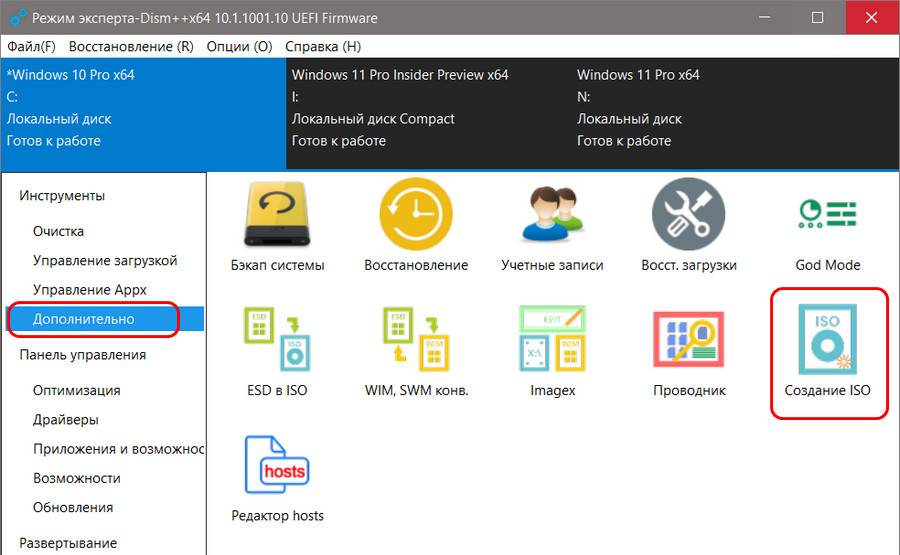
Пересборку установочного ISO с применением DISM++ можете посмотреть на ярком примере создания установочного ISO Windows 11 для несоответствующих её системным требованиям компьютеров.
↑ Прожиг оптических дисков
{banner_google1}
Одна из платных функций Daemon Tools – прожиг дисков, т.е. запись оптических дисков CD, DVD, Blu-ray. Это доживающее своё последнее время функция, как, собственно, и сами оптические приводы. И она есть в числе штатного функционала Windows. Операционная система позволяет записывать как просто файлы на оптические диски, так и ISO-образы. В числе сторонних бесплатных программ с функцией прожига диска — Ashampoo Burning Studio Free, BurnAware Free, прочие. И также упомянутая выше бесплатная AnyBurn. Она может записывать просто файлы на оптические диски, ISO-образы, создавать аудиодиски, стирать перезаписываемые оптические диски, копировать и т.п.
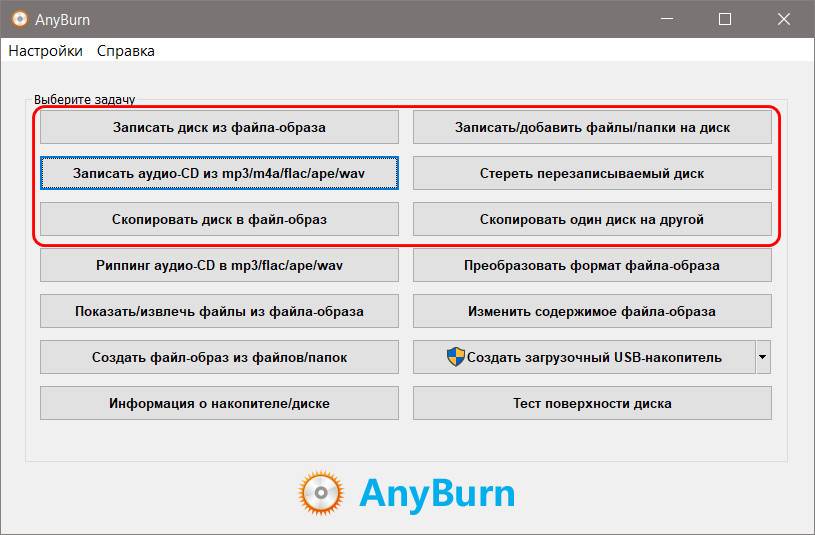
↑ RAM-диск
Функция создания RAM-диска – виртуального диска, создаваемого из определённого объёма оперативной памяти – входит в число платных функций Daemon Tools. Что это за диск такой, зачем нужен, и как его создать в той же программе Daemon Tools, можете посмотреть в статье сайта «Выживаем на слабом ПК: работа с Интернетом на RAM-диске». Бесплатных программ, позволяющих работать с RAM-диском в условиях сохранения данных, очень мало — Dataram RAMDisk, ImDisk, PassMark OSFMount. Друзья, использование RAM-дисков – это отживающий своё способ ускорения работы компьютера. В современных реалиях использования накопителей SSD, а тем более SSD NVMe, RAM-диски не имеют смысла. Сегодня актуальны интеллектуальные технологии с задействованием ресурса оперативной памяти в работе SATA SSD типа Samsung Rapid.
↑ Зашифрованные виртуальные диски
Daemon Tools в платных версиях может создавать зашифрованные TrueCrypt-контейнеры на базе файлов виртуальных дисков VHD. Если вам есть что скрывать в зашифрованных контейнерах, просто создайте с помощью функционала Windows виртуальный диск VHD или VHDX. И зашифруйте его с помощью системной функции шифрования BitLocker, доступной в редакциях Windows начиная с Pro. В редакции Windows Home можно прибегнуть к сторонним программам для шифрования данных, но для большей надёжности и удобства лучше использовать программы типа бесплатной SafeHouse Explorer, которые создают свои контейнеры для хранения зашифрованных данных.
↑ Создание загрузочной флешки
В платной версии Daemon Tools умеет записывать загрузочные флешки, тогда как бесплатных программ для этой цели полно. Более того, загрузочная флешка создаётся элементарно средствами самой Windows. Из сторонних бесплатных программ – Rufus, WinUSB, AIO Boot Creator, Ventoy, WinSetupFromUSB и многие прочие. Для создания установочной флешки Windows у Microsoft есть специальная утилита Media Creation Tool. И, возвращаясь ещё раз к упомянутой программе AnyBurn, примечательно, но она даже может записывать загрузочные флешки.
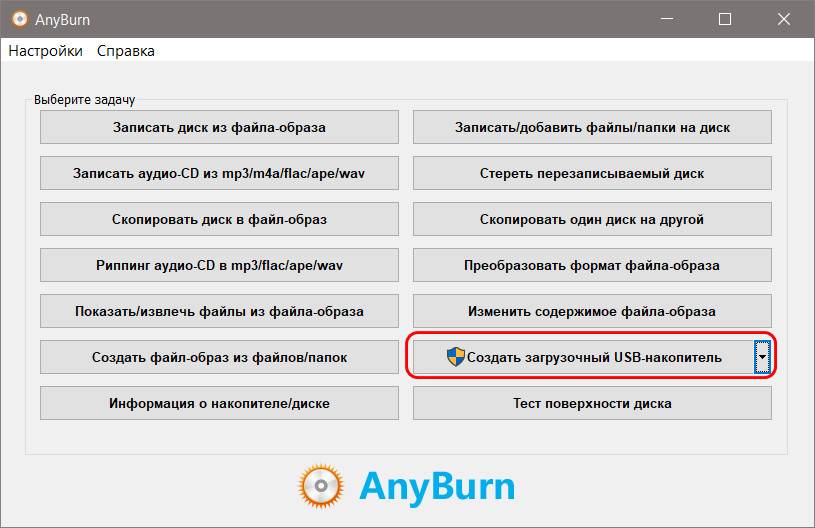
↑ Передача файлов в локальной сети
Ещё одна функция, полноценно доступная только в платных версиях Daemon Tools — Catch!, передача файлов между компьютерными и мобильными устройствами в локальной сети. Для передачи файлов в локальной сети необходимо просто настроить в Windows общий сетевой доступ к данным и расшарить нужные папки. Тогда в среде Windows сможем обмениваться файлами в проводнике, а на мобильных устройствах – с помощью мобильного файлового менеджера. Для отдачи файлов на мобильных устройствах можно запустить FTP-сервер, использовать приложение «Ваш телефон» Windows 10 и 11 или прибегнуть к другим способам. О них детально смотрите в статье «Как перекинуть фото с телефона на компьютер».
Вот это, друзья, такие есть бесплатные аналоги Daemon Tools в плане всех функций этой программы.
Выделите и нажмите Ctrl+Enter
Программы
Бесплатные аналоги Daemon Tools